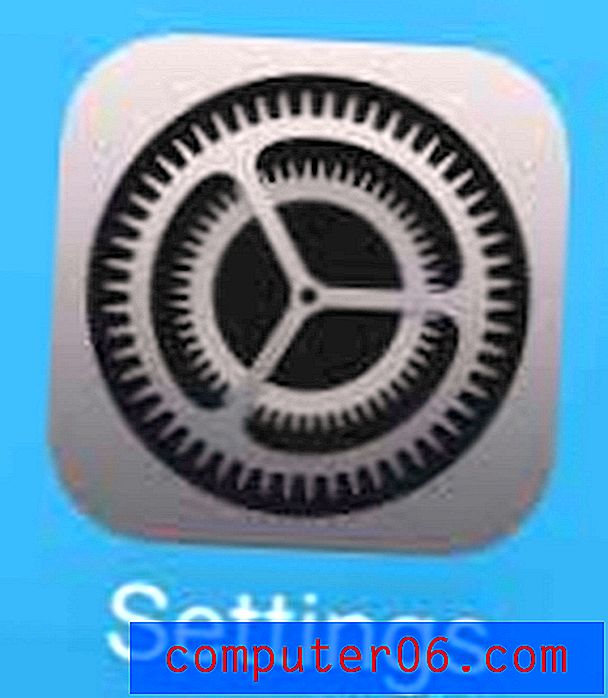Hoe maak je een e-mail van een sjabloon in Outlook 2013
Een sjabloon in Microsoft Outlook 2013 kan het proces van het meerdere keren verzenden van dezelfde e-mail helpen versnellen. Door een sjabloon te maken en op te slaan, kunt u standaardinformatie specificeren die is opgenomen in een van de velden in het bericht.
Maar nadat u al een sjabloon hebt gemaakt zodat u er in de toekomst e-mails mee kunt verzenden, heeft u misschien moeite om erachter te komen hoe u de sjabloon daadwerkelijk kunt gebruiken. Onze onderstaande gids laat u zien hoe u uw gemaakte sjabloon kunt vinden en openen, zodat u deze kunt gebruiken om een e-mail te verzenden.
Een e-mail verzenden op basis van een sjabloon in Outlook 2013
Bij de stappen in deze handleiding wordt ervan uitgegaan dat u al een e-mailsjabloon hebt gemaakt in Outlook 2013 en dat u nu een e-mail wilt verzenden die die sjabloon gebruikt. Als u de sjabloon nog niet heeft gemaakt, klik dan hier om te zien hoe u dit moet doen.
Stap 1: Open Outlook 2013.
Stap 2: klik op het tabblad Home bovenaan het venster.

Stap 3: klik op de knop Nieuwe items, klik vervolgens op Meer items en klik vervolgens op Formulier kiezen .
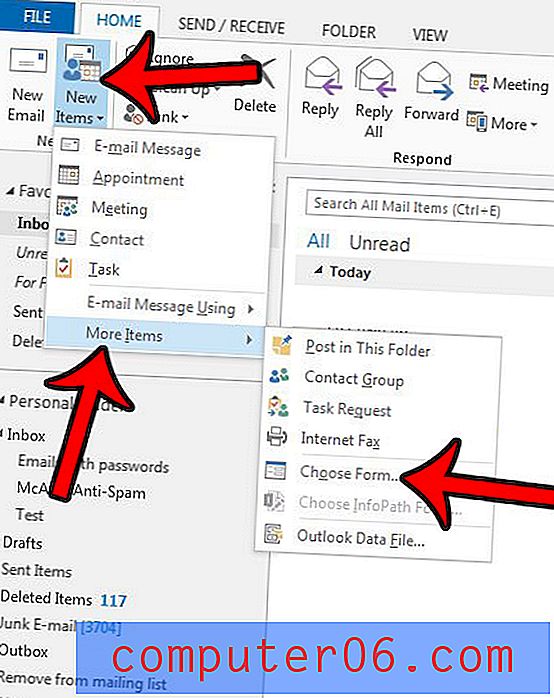
Stap 4: klik op het vervolgkeuzemenu rechts van Zoeken in en klik vervolgens op Gebruikerssjablonen in Bestandssysteem .
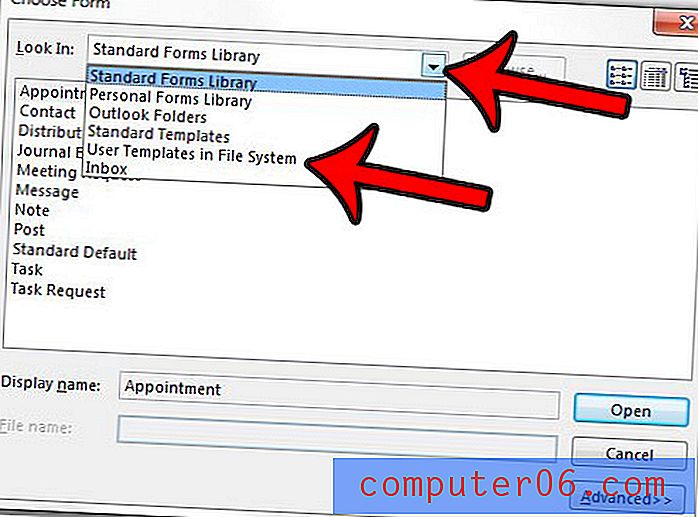
Stap 5: Klik op de sjabloon die u wilt gebruiken in de lijst in het midden van het venster en klik vervolgens op de knop Openen .
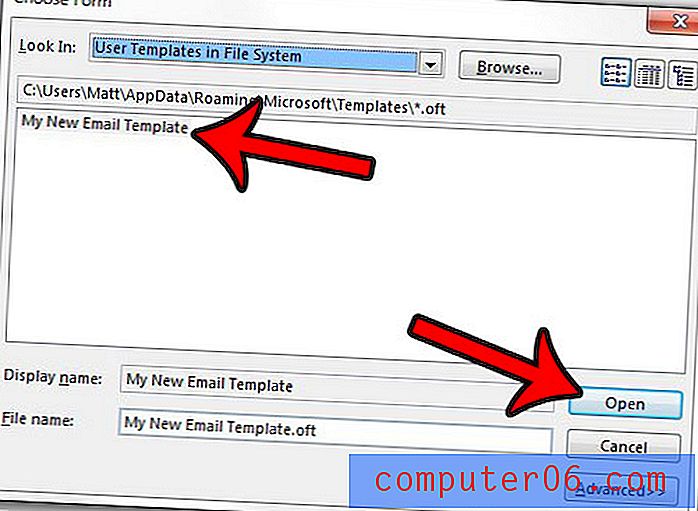
Uw opgeslagen sjabloon wordt geopend en u kunt alle aanvullende informatie toevoegen die nodig is. Klik vervolgens op de knop Verzenden als u klaar bent.
Wilt u de manier wijzigen waarop uw inbox vergaderverzoeken afhandelt, door ze in de inbox te bewaren of ze te verwijderen? Leer hoe u een Outlook-instelling kunt wijzigen die het gedrag van die vergaderverzoeken bepaalt nadat u de uitnodiging hebt geaccepteerd of afgewezen.